คู่มือแบบทีละขั้นตอน: เพิ่มหมวดหมู่และแท็กลงในไลบรารีสื่อ WordPress
เผยแพร่แล้ว: 2025-06-25ไลบรารี WordPress Media ทำหน้าที่เป็นศูนย์กลางกลางสำหรับสินทรัพย์ดิจิตอลของเว็บไซต์ของคุณทั้งหมด - รูปภาพวิดีโอไฟล์เสียงและเอกสาร ในขณะที่มันเป็นเครื่องมือที่ทรงพลังสำหรับการจัดเก็บและจัดการสื่อของคุณผู้ใช้ WordPress หลายคนต้องเผชิญกับความท้าทายที่เพิ่มขึ้นเมื่อเว็บไซต์ของพวกเขาขยายตัว: การจัดการไฟล์สื่อหลายร้อยหรือหลายพันไฟล์กลายเป็นเรื่องยากมากขึ้นโดยไม่ต้องมีองค์กรที่เหมาะสม
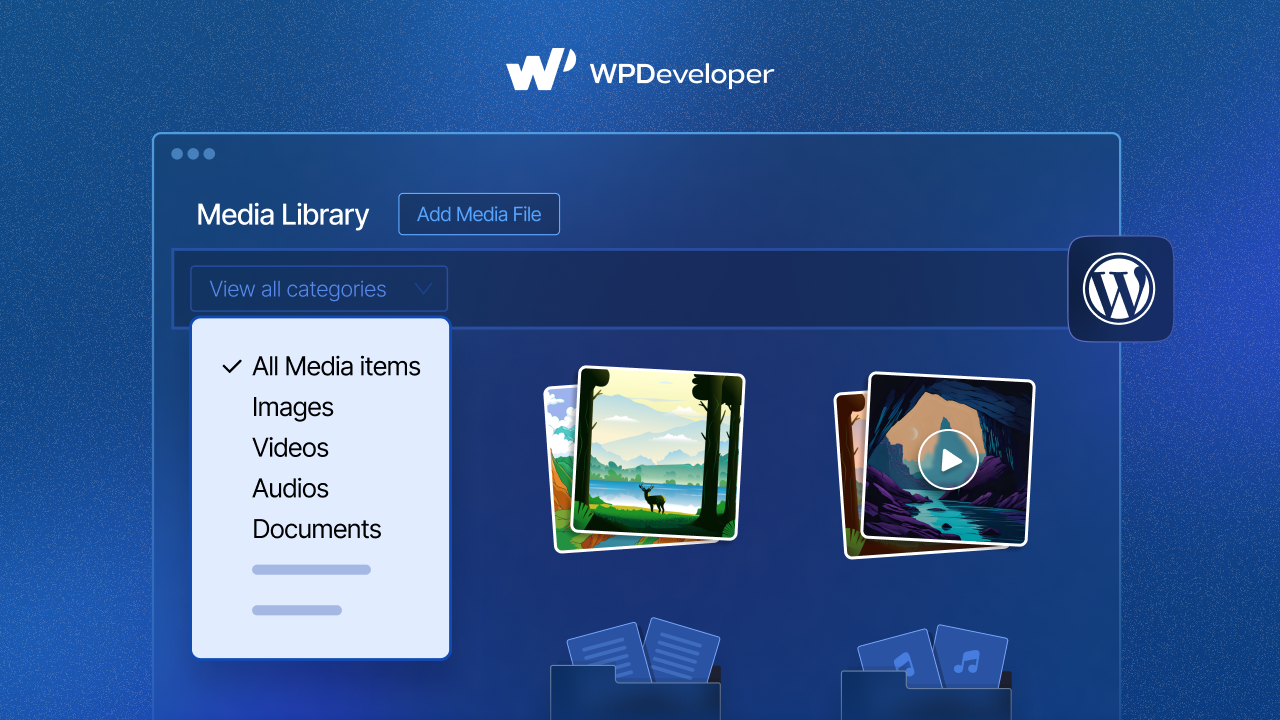
โดยค่าเริ่มต้น WordPress จะแสดงไฟล์สื่อในรูปแบบกริดหรือรายการอย่างง่ายทำให้ท้าทายในการค้นหาไฟล์เฉพาะอย่างรวดเร็ว นี่คือที่หมวดหมู่และแท็กช่วย การเพิ่ม taxonomies ลงใน ' Media Library' ของคุณจะแปลงจากระบบจัดเก็บไฟล์พื้นฐานเป็นฐานข้อมูลที่จัดระเบียบและสามารถค้นหาได้ซึ่งปรับปรุงเวิร์กโฟลว์การสร้างเนื้อหาของคุณและประหยัดเวลาที่มีค่า
ในบล็อกนี้คุณจะได้เรียนรู้วิธีเพิ่มแท็กและหมวดหมู่ไปยังห้องสมุด WordPress Media ของคุณพร้อมเคล็ดลับในการจัดระเบียบห้องสมุดสื่อและคำแนะนำปลั๊กอินสำหรับอนุกรมวิธานขั้นสูง ดังนั้นให้เราดำน้ำใน
เหตุใดจึงจัดระเบียบห้องสมุดสื่อ WordPress ด้วยหมวดหมู่และแท็ก
การจัดระเบียบแกลเลอรีสื่อ WordPress ของคุณด้วยหมวดหมู่และแท็กแปลงระบบจัดเก็บไฟล์พื้นฐานเป็นเครื่องมือการจัดการสินทรัพย์ที่มีประสิทธิภาพและค้นหาได้ ก่อนที่จะเรียนรู้วิธีเพิ่มหมวดหมู่และแท็กในห้องสมุดสื่อใน WordPress ให้เราเข้าใจก่อนว่าทำไมสิ่งนี้จึงสำคัญ
การจัดการเนื้อหาที่ง่ายขึ้นสำหรับเว็บไซต์ขนาดใหญ่
เมื่อไซต์ WordPress ของคุณเติบโตขึ้นสื่อของคุณก็เช่นกัน สิ่งที่เริ่มต้นจากภาพที่จัดการได้จำนวนหนึ่งสามารถบอลลูนได้อย่างรวดเร็วเป็นหลายพันไฟล์ หากไม่มีองค์กรที่เหมาะสมการค้นหาภาพที่ถูกต้องสำหรับโพสต์บล็อกหรือวิดีโอที่สมบูรณ์แบบสำหรับหน้า Landing Page จะกลายเป็นการล่าสมบัติที่ใช้เวลานาน หมวดหมู่และแท็กสร้างการจัดกลุ่มตรรกะที่เหมาะสมสำหรับกลยุทธ์เนื้อหาของคุณ
ปรับปรุงการค้นหาและการกรองสื่อ
ห้องสมุดสื่อที่จัดระเบียบเปิดใช้งานความสามารถในการกรองที่มีประสิทธิภาพ แทนที่จะเลื่อนดูหน้าไฟล์คุณสามารถกรองตามหมวดหมู่ได้ทันที (เช่น "ภาพถ่ายผลิตภัณฑ์" หรือ "บล็อกกราฟิก" ) หรือโดยแท็ก (เช่น "สีแดง" "วินเทจ" หรือ "วันหยุด" ) วิธีการกำหนดเป้าหมายนี้ช่วยลดเวลาที่ใช้ในการค้นหาและเพิ่มประสิทธิภาพการผลิต
เวิร์กโฟลว์ที่ดีขึ้นสำหรับผู้สร้างเนื้อหาและนักออกแบบ
สภาพแวดล้อมของทีมโดยเฉพาะอย่างยิ่งได้รับประโยชน์จากห้องสมุดสื่อที่จัดระเบียบ เมื่อผู้สร้างเนื้อหาหลายคนนักออกแบบหรือบรรณาธิการทำงานในเว็บไซต์เดียวกันการจัดหมวดหมู่ที่ชัดเจนทำให้ทุกคนสามารถค้นหาและใช้สินทรัพย์ที่เหมาะสม นอกจากนี้ยังป้องกันการอัปโหลดที่ซ้ำกันและรักษาความสอดคล้องในเนื้อหาของคุณ
ปรับปรุง SEO ผ่านองค์กรเนื้อหาที่ดีขึ้น
ในขณะที่องค์กรสื่อไม่ส่งผลกระทบโดยตรงต่อการจัดอันดับ SEO แต่ก็ สนับสนุนความพยายามของ SEO ทางอ้อมโดยการปรับปรุงประสิทธิภาพการสร้างเนื้อหาของคุณ เมื่อคุณสามารถค้นหาและใช้ภาพที่ถูกต้องได้อย่างรวดเร็วคุณมีแนวโน้มที่จะรวมภาพที่เกี่ยวข้องและมีคุณภาพสูงซึ่งช่วยเพิ่มประสบการณ์การใช้งานและการมีส่วนร่วมของผู้ใช้ทั้งสองปัจจัย SEO ที่สำคัญ
วิธีจัดระเบียบห้องสมุดสื่อ WordPress ด้วยแท็กและหมวดหมู่
ตอนนี้คุณรู้ถึงประโยชน์ของการเพิ่มหมวดหมู่และแท็กลงในไฟล์สื่อใน WordPress ให้เราเรียนรู้วิธีการจัดระเบียบสื่อใน WordPress ทำตามคำแนะนำทีละขั้นตอนเพื่อเพิ่มแท็กและหมวดหมู่ไปยังไลบรารี WordPress Media ของคุณ
ขั้นตอนที่ 1: เพิ่มไฟล์สื่อลงในไลบรารี
ก่อนอื่นให้ไปที่ ' Media' → 'เพิ่มไฟล์สื่อ' จากแดชบอร์ดของคุณ เลือกไฟล์สื่อที่คุณต้องการอัปโหลด
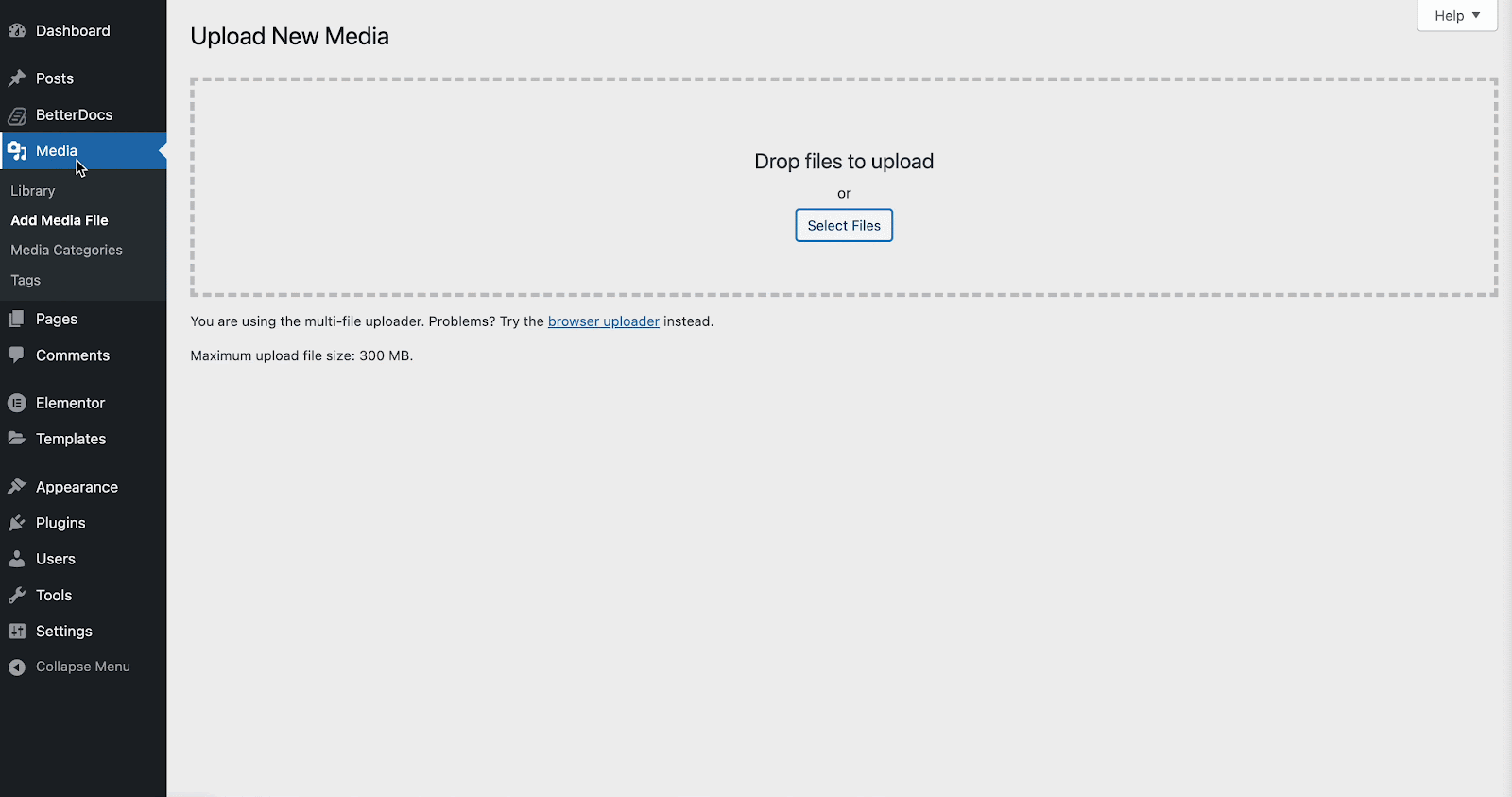
ขั้นตอนที่ 2: เพิ่มหมวดหมู่สื่อใหม่
หากต้องการเพิ่มหมวดหมู่ใหม่ให้ไปที่ 'หมวดหมู่สื่อ' ตอนนี้คุณจะต้องเพิ่มหมวดหมู่ใหม่
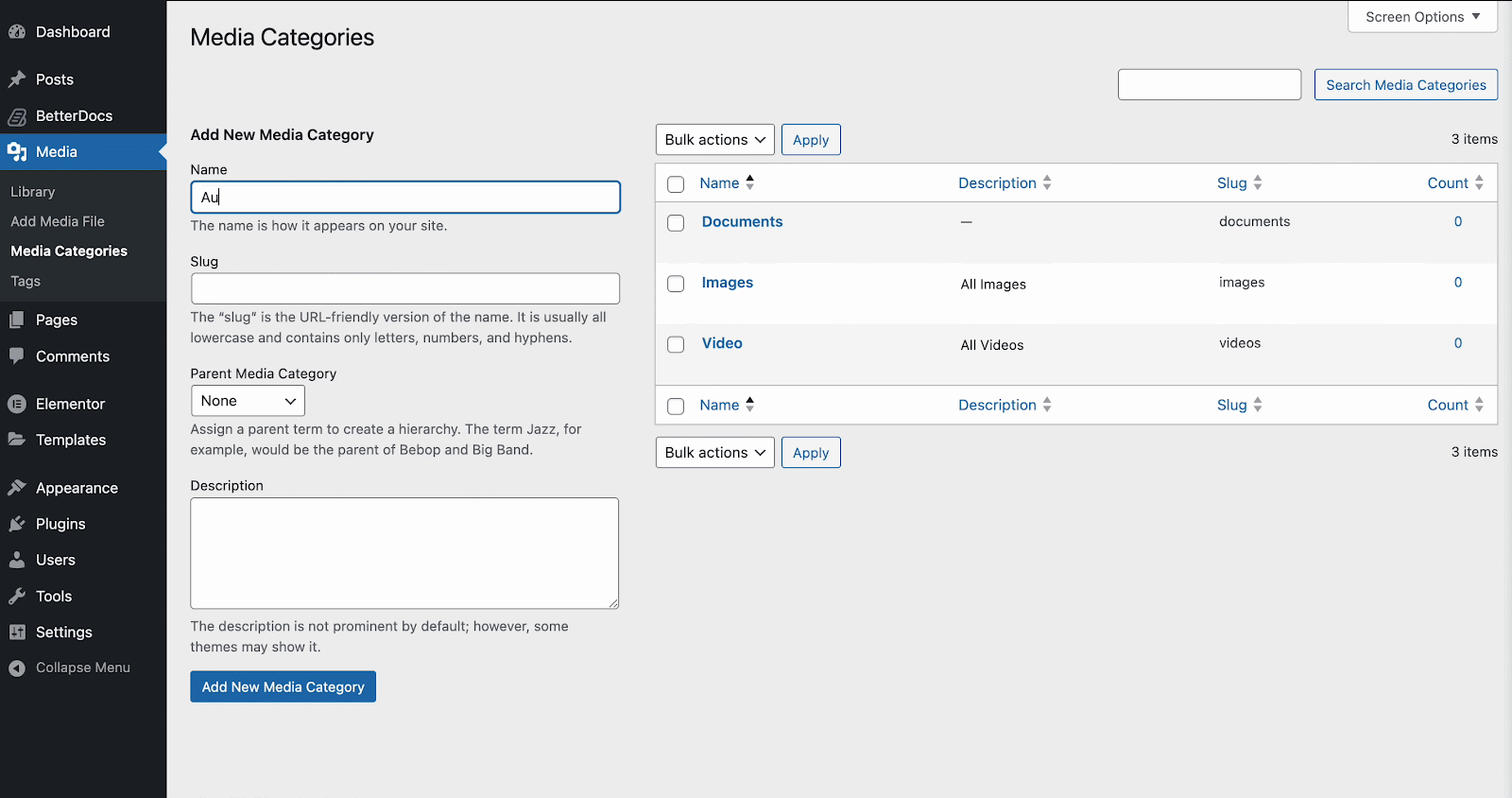
ขั้นตอนที่ 3: เพิ่มและกำหนดหมวดหมู่และแท็ก
ตอนนี้จากไลบรารีสื่อของคุณเลือกรูปภาพที่คุณต้องการจัดหมวดหมู่และคลิกที่ 'แก้ไข' ให้ชื่อที่เหมาะสมกับไฟล์ เลื่อนลงไปที่ 'หมวดหมู่สื่อ' เลือกหมวดหมู่ที่เกี่ยวข้องของไฟล์และกดปุ่ม 'อัปเดต'
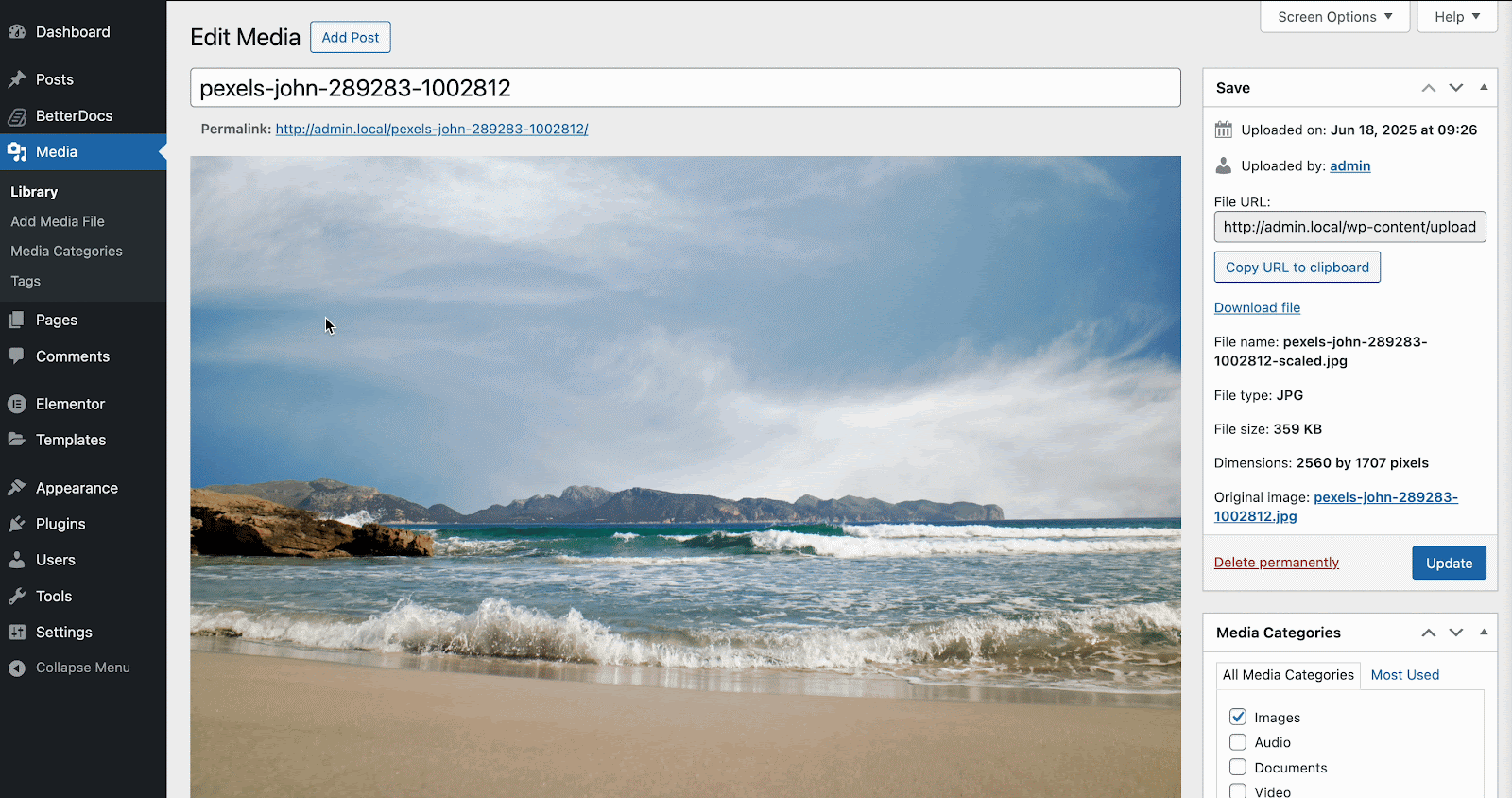
การสร้างแท็ก
นำทางไปยัง สื่อ→แท็กสื่อ เพิ่มแท็กเชิงพรรณนาเช่น“ สีแดง”“ ภูมิทัศน์”“ โลโก้”“ วันหยุด” ฯลฯ เก็บแท็กที่เฉพาะเจาะจง แต่ไม่ละเอียดมากเกินไป
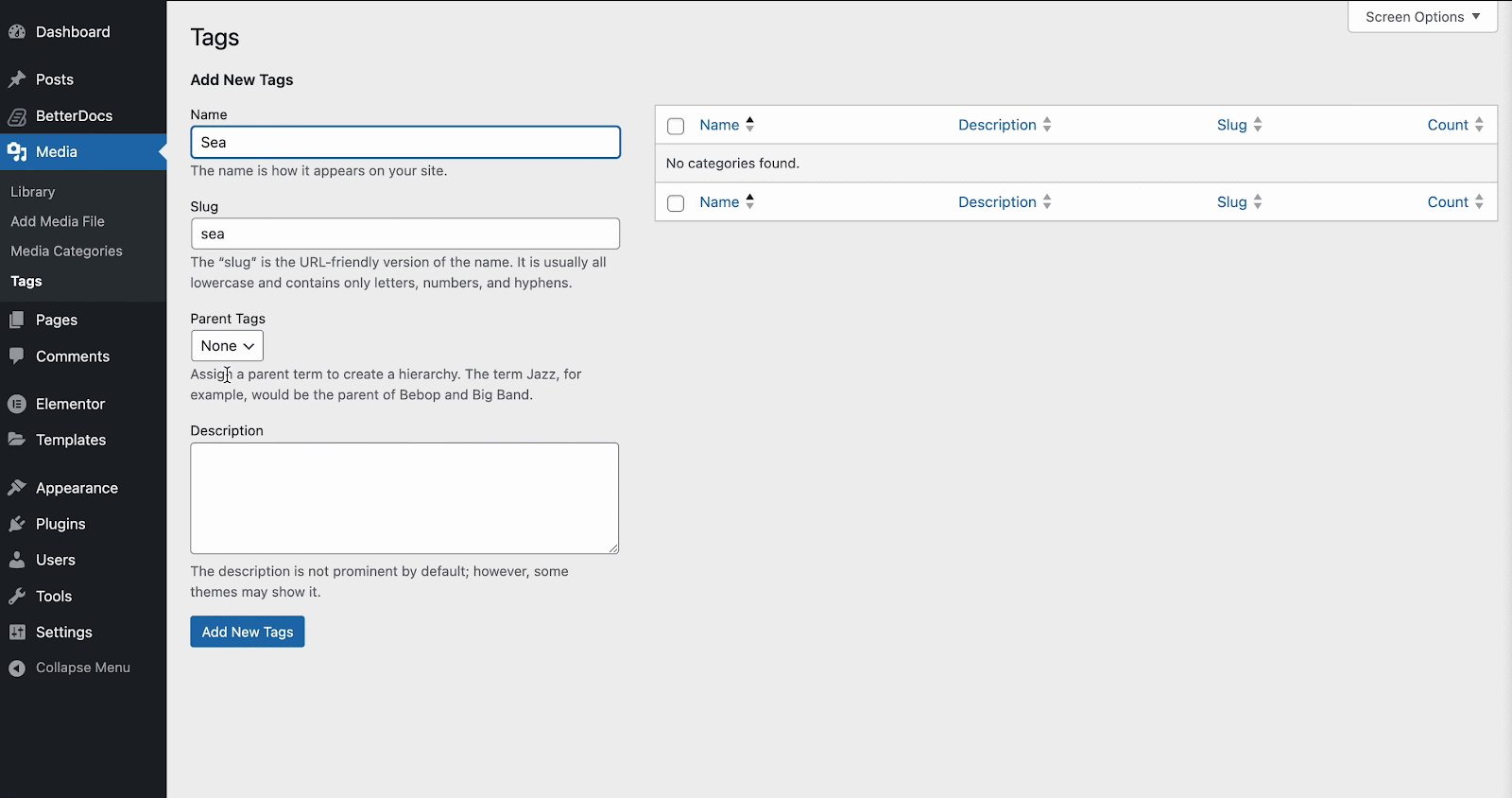
ขั้นตอนที่ 4: ตัวกรองและจัดระเบียบสื่อโดยใช้หมวดหมู่/แท็ก
เมื่อคุณเพิ่มแท็กและหมวดหมู่ตามความต้องการเฉพาะของคุณให้ไปที่ 'สื่อ' จากแผงควบคุม ที่นี่คุณจะเห็นรายการทั้งหมดของคุณเพิ่มลงในสื่อ รายการเหล่านี้สามารถกรองได้
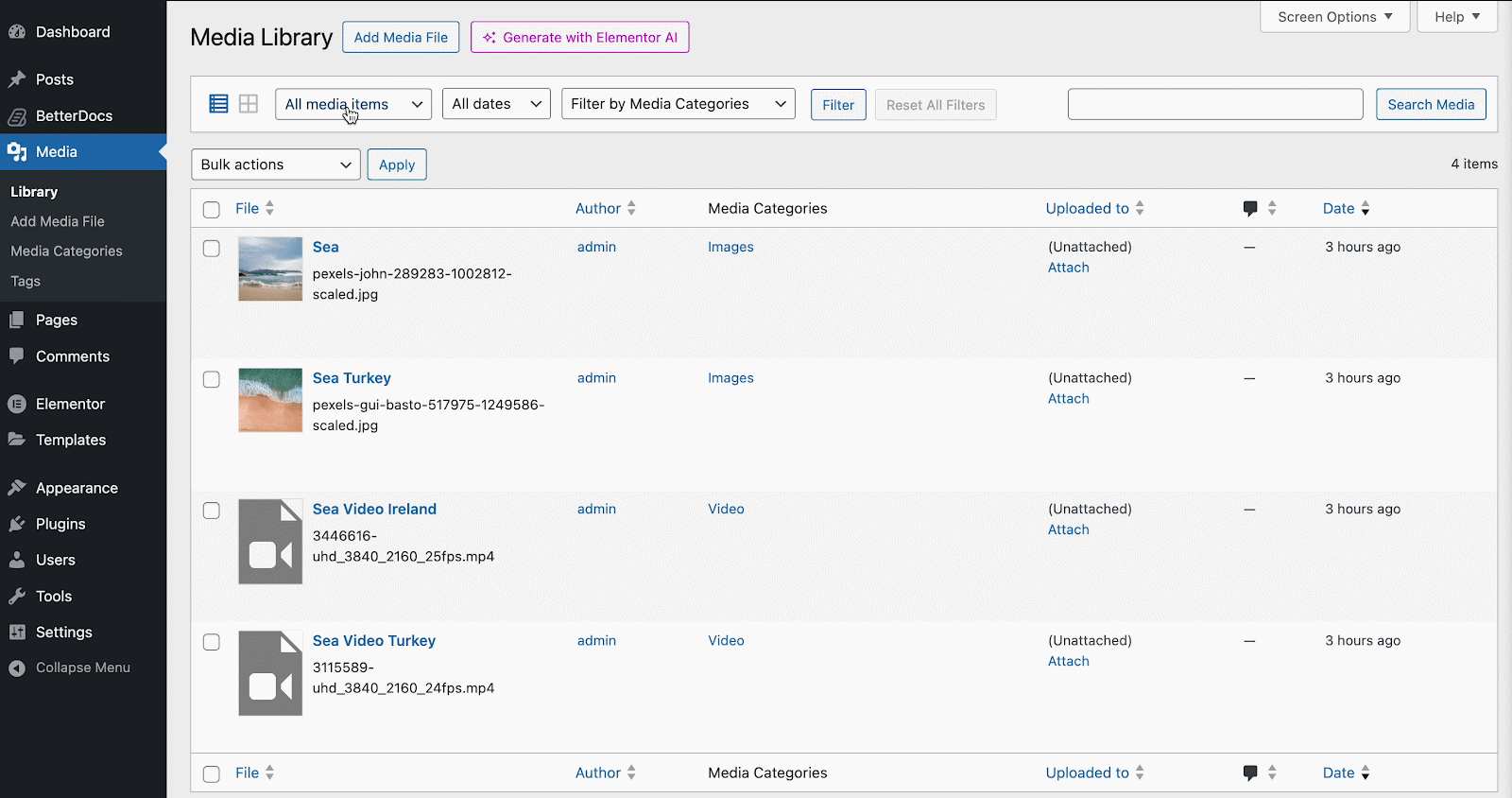
แนวทางปฏิบัติที่ดีที่สุดสำหรับการจัดหมวดหมู่สื่อ
โปรดจำไว้ว่าระบบองค์กรที่ดีที่สุดคือระบบที่ทีมงานทั้งหมดของคุณเข้าใจและใช้อย่างสม่ำเสมอ ใช้เวลาในการจัดทำเอกสารหมวดหมู่และแท็กของคุณฝึกอบรมสมาชิกในทีมของคุณและตรวจสอบระบบของคุณเป็นประจำเพื่อให้แน่ใจว่ามันยังคงตอบสนองความต้องการในการพัฒนาของคุณ นี่คือแนวทางปฏิบัติที่ดีที่สุดในการเพิ่มหมวดหมู่ไปยังแกลเลอรี WordPress Media

ใช้อนุสัญญาการตั้งชื่อที่ชัดเจนและสอดคล้องกัน
สร้างระบบการตั้งชื่อก่อนที่คุณจะเริ่มจัดหมวดหมู่สื่อของคุณ ใช้ชื่อเชิงพรรณนาและเป็นมืออาชีพที่ทีมงานทั้งหมดของคุณสามารถเข้าใจได้ ตัวอย่างเช่นใช้ "การถ่ายภาพผลิตภัณฑ์" แทน "ภาพ" หรือ "กราฟิกเว็บไซต์" แทน "สิ่งของเว็บ"
หลีกเลี่ยงแท็กซ้ำซ้อนหรือละเอียดมากเกินไป
ในขณะที่มันเป็นสิ่งล่อใจที่จะสร้างแท็กที่เฉพาะเจาะจงสูงสิ่งนี้สามารถนำไปสู่ความสับสนและความไร้ประสิทธิภาพ แทนที่จะมีแท็กแยกต่างหากสำหรับ“ สีน้ำเงินเข้ม”“ สีฟ้าอ่อน” และ“ น้ำเงินสีน้ำเงิน” ให้พิจารณาใช้แท็ก“ สีน้ำเงิน” เดียว สร้างความสมดุลระหว่างความจำเพาะและการใช้งาน
สร้างกลยุทธ์ก่อนการมอบหมายจำนวนมาก
ก่อนจัดระเบียบสื่อที่มีอยู่ให้พัฒนากลยุทธ์ที่ครอบคลุม:
- ตรวจสอบสื่อปัจจุบันของคุณเพื่อทำความเข้าใจว่าคุณมีไฟล์ประเภทใด
- สร้างโครงสร้างหมวดหมู่เชิงตรรกะที่สะท้อนถึงความต้องการเนื้อหาของคุณ
- พัฒนาชุดแท็กมาตรฐานที่ครอบคลุมคุณลักษณะทั่วไป
- จัดทำเอกสารระบบของคุณหรือสร้าง SOP (ขั้นตอนการดำเนินงานมาตรฐาน) เพื่อให้สมาชิกในทีมสามารถปฏิบัติตามแนวทางปฏิบัติที่สอดคล้องกัน
- พิจารณาความต้องการในอนาคตของคุณและออกจากที่ว่างสำหรับการขยายตัว
รักษาความสอดคล้องเมื่อเวลาผ่านไป
ตรวจสอบและดูแลระบบการจัดหมวดหมู่ของคุณเป็นประจำ เมื่อเว็บไซต์ของคุณวิวัฒนาการคุณอาจต้องปรับหมวดหมู่หรือผสานแท็กซ้ำซ้อน ความสอดคล้องเป็นกุญแจสำคัญในการประสบความสำเร็จในระยะยาว
ข้อ จำกัด ของแกลเลอรีสื่อเริ่มต้นของ WordPress
ห้องสมุดสื่อเริ่มต้นของ WordPress ในขณะที่ใช้งานได้มีข้อ จำกัด หลายประการขององค์กรที่ชัดเจนเมื่อเว็บไซต์ของคุณเติบโตขึ้น ด้วยแอพพลิเคชั่นและการบำรุงรักษาที่สอดคล้องกันห้องสมุดสื่อที่จัดระเบียบของคุณจะกลายเป็นหนึ่งในเครื่องมือการผลิต WordPress ที่มีค่าที่สุดของคุณ
ไม่มีระบบการจัดหมวดหมู่ในตัว
WordPress ไม่รวมหมวดหมู่หรือแท็กในตัวสำหรับรายการสื่อ ตัวเลือกองค์กรเท่านั้นคือวันที่อัปโหลดและฟังก์ชั่นการค้นหาพื้นฐานซึ่งค้นหาชื่อไฟล์และข้อความ alt แต่ไม่ได้มีตัวเลือกการกรองที่ซับซ้อน
การเรียงลำดับด้วยตนเองกลายเป็นเรื่องยาก
หากไม่มี taxonomies ผู้ใช้หันไปใช้วิธีการด้วยตนเองเช่นการสร้างชื่อไฟล์เชิงพรรณนาหรือการจัดระเบียบไฟล์ลงในโฟลเดอร์ก่อนอัปโหลด อย่างไรก็ตามวิธีการเหล่านี้ไม่ได้ปรับขนาดได้ดีและยากที่จะรักษามากขึ้นเมื่อห้องสมุดสื่อของคุณขยายตัว
ฟังก์ชั่นการค้นหาที่ จำกัด
การค้นหาเริ่มต้นจะดูผ่านชื่อไฟล์ชื่อคำอธิบายภาพและข้อความ alt เท่านั้น มันไม่ได้ให้ตัวเลือกการกรองขั้นสูงหรือความสามารถในการค้นหาโดยแอตทริบิวต์ที่กำหนดเองทำให้ยากที่จะหาสื่อประเภทเฉพาะได้อย่างรวดเร็ว
ในขณะที่ WordPress ไม่รวมคุณสมบัติเหล่านี้ตามค่าเริ่มต้นปลั๊กอินที่เหมาะสมสามารถเพิ่มความสามารถขององค์กรระดับมืออาชีพที่ปรับขนาดด้วยเว็บไซต์ที่กำลังเติบโตของคุณ เริ่มต้นด้วยการเลือกปลั๊กอินการจัดการห้องสมุดสื่อที่เหมาะกับความต้องการของคุณจากนั้นพัฒนากลยุทธ์การจัดหมวดหมู่ที่ชัดเจนก่อนที่จะจัดระเบียบสื่อที่มีอยู่ของคุณ
ขั้นตอนแรกคือการเลือกและติดตั้งปลั๊กอินที่เพิ่ม การสนับสนุนอนุกรมวิธาน ให้กับห้องสมุดสื่อของคุณ กระบวนการแตกต่างกันไป แต่ปลั๊กอินส่วนใหญ่จะเพิ่มหน้าการตั้งค่าภายใต้สื่อหรือสร้างรายการเมนูของพวกเขา ค้นหาการตั้งค่าอนุกรมวิธานหรือหมวดหมู่ภายในพื้นที่กำหนดค่าของปลั๊กอิน นี่คือตัวเลือกยอดนิยม:
INPLANCED MEDIA LIBRARY - ปลั๊กอินฟรีที่เพิ่มหมวดหมู่และแท็กให้กับรายการสื่อด้วยอินเทอร์เฟซที่สะอาดและใช้งานง่าย
FileBird- เสนอองค์กรที่ใช้โฟลเดอร์ที่มีฟังก์ชั่นการลากและวางเหมาะสำหรับผู้ใช้ที่ชอบองค์กรที่มองเห็น
Media Library Organizer - ให้การสนับสนุนอนุกรมวิธานที่ครอบคลุมพร้อมคุณสมบัติการแก้ไขจำนวนมาก
LEAL MEDIA LIBRARY - โซลูชันพรีเมี่ยมที่มีคุณสมบัติขั้นสูงเช่นโฟลเดอร์เสมือนจริงและข้อมูลสื่อโดยละเอียด
จัดระเบียบห้องสมุดสื่อ WordPress และเพิ่มประสิทธิภาพ
การใช้เวลาในการตั้งค่าและจัดระเบียบห้องสมุดสื่อของคุณสามารถชำระได้ ช่วยให้คุณทำงานได้เร็วขึ้นรักษาเนื้อหาของคุณให้สอดคล้องกันและทำให้สิ่งต่าง ๆ ง่ายขึ้นและน่าหงุดหงิดน้อยลงสำหรับทุกคนที่จัดการเว็บไซต์ของคุณ ไม่ว่าคุณจะจัดการบล็อกส่วนบุคคลที่มีรูปภาพหลายร้อยภาพหรือเว็บไซต์องค์กรที่มีไฟล์สื่อหลายพันไฟล์องค์กรที่เหมาะสมเป็นสิ่งจำเป็นสำหรับความสำเร็จในระยะยาว เริ่มการจัดระเบียบห้องสมุดสื่อของคุณใน WordPress เพื่อเพิ่มประสิทธิภาพ
บล็อกนี้มีประโยชน์กับคุณหรือไม่? แจ้งให้เราทราบความคิดของคุณและรับบทความเพิ่มเติมเช่นนี้ สมัครสมาชิกบล็อกของเรา นอกจากนี้เข้าร่วม ชุมชน Facebook ของเราเพื่อเชื่อมต่อกับผู้ที่ชื่นชอบเพื่อน
